VPN是什麼? VPN虛擬私人網路的優缺點

VPN是什麼? VPN有哪些優缺點?接下來,我們和WebTech360一起探討VPN的定義,以及如何在工作中套用這種模式和系統。
如今,在您的電腦上建立VPN不再複雜,因為您不再需要使用像 Hotspot Shield 這樣的軟體。我們可以用極為簡單的方法直接在電腦上設定VPN。
在 Windows 10 上啟動並執行您最喜歡的虛擬私人網路的最簡單方法是從 Windows 應用程式商店下載 VPN 應用程式並安裝它,就像在先前版本的 Windows 上所做的那樣。使用 VPN 應用程式也是利用 VPN 提供的功能的最佳方式——從阻止廣告到自動選擇最快的連線。對於技術嫻熟的人來說,另一個選擇是嘗試 Windows 10 的內建 VPN 用戶端。
在 Windows 10 上,必須從控制台或設定介面設定 VPN。透過在 Windows 10 上建立 VPN 的方式,我們可以存取被封鎖的網站,而無需使用其他 VPN 服務的偽 IP 軟體。以下的文章將指導讀者如何在 Windows 10 上設定 VPN。
必備物品

請參閱Quantrimang.com的文章:12 款最佳 VPN 軟體,快速了解哪家供應商最適合您。此外,您還會發現許多其他選項,包括最適合遊戲玩家的 VPN、最適合 iPhone 和 Android 的 VPN或最適合 Firefox 的 VPN。但無論您選擇哪種服務,都要留意任何可能表明該服務隱私問題較差的跡象。
VPN 使用幾種類型的協議,您選擇的任何 VPN 都會使用其中一種。最受歡迎的四種協定是:PPTP、L2TP/IPSec、SSTP 和 OpenVPN。在設定過程中,您將透過從清單中選擇來告訴 Windows 您的 VPN 使用哪種類型的協議,並且您的 VPN 提供者將告訴您該服務使用哪種協議。
如何在 Windows 10 上設定 VPN
步驟1:
按下介面上的「開始」按鈕,然後選擇「設定」。
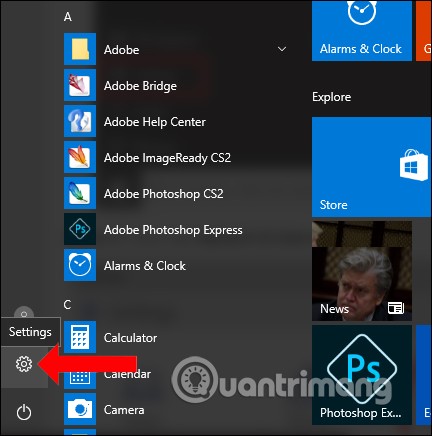
第 2 步:
在Windows設定介面中,點選網路和Internet。
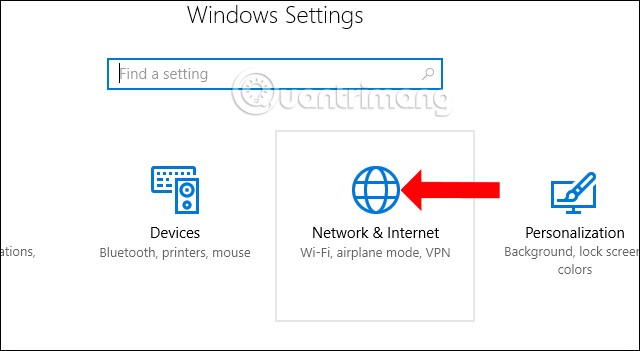
步驟3:
切換到新介面。在介面左側清單中,點選VPN。
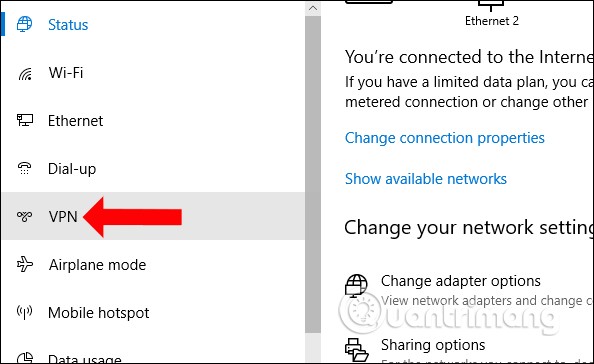
然後到右邊內容看到一些創建VPN的設置,選擇添加VPN連接。
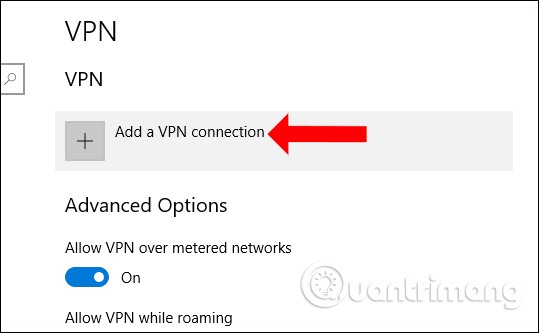
步驟4:
出現新增VPN連線介面。這裡我們需要填寫一些信息,包括:
最後點選Save進行儲存。如果使用個人計算機,為了記住每次連接時的登入 ID 和密碼,請選擇記住我的登入資訊。如果電腦在辦公室是公共的,請取消選取以確保隱私。

步驟5:
返回「設定」上的VPN介面,您將看到新建立的VPN網路。若要連接到此網絡,只需按一下選擇,然後按一下「連線」。
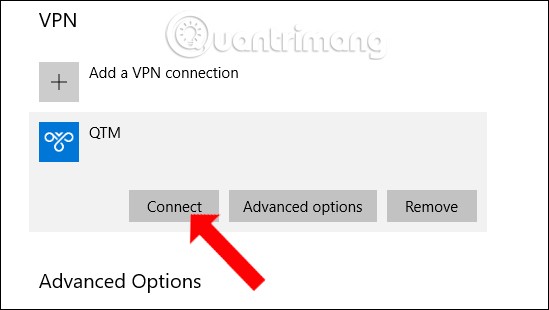
如果您想更改此VPN網路的信息,請點擊高級選項,然後點擊編輯按鈕進行編輯。
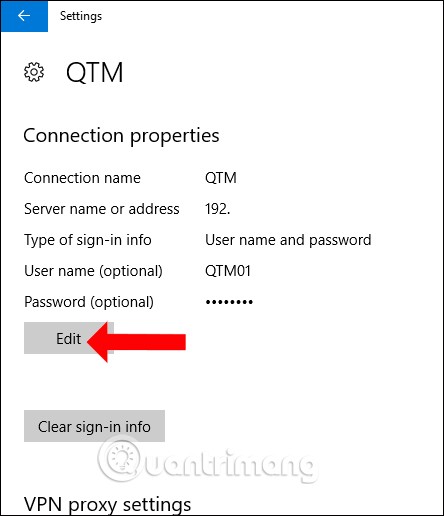
因此,您可以透過編輯「設定」上的某些設定直接在 Windows 10 上建立 VPN 虛擬私人網路。不過,不宜過度使用此VPN,因為這可能涉及安全性問題。
如何在 Windows 10 上中斷並刪除 VPN
如果您不再想使用 VPN 或想從清單中刪除伺服器,您可以中斷連線或完全刪除該伺服器。 Windows 10 的操作中心(螢幕右下角的小氣泡)中有一個快速切換 VPN 按鈕,但本文將介紹整個過程,包括從系統中完全刪除 VPN。
1. 右鍵單擊“開始”按鈕。
2.點選“設定”。
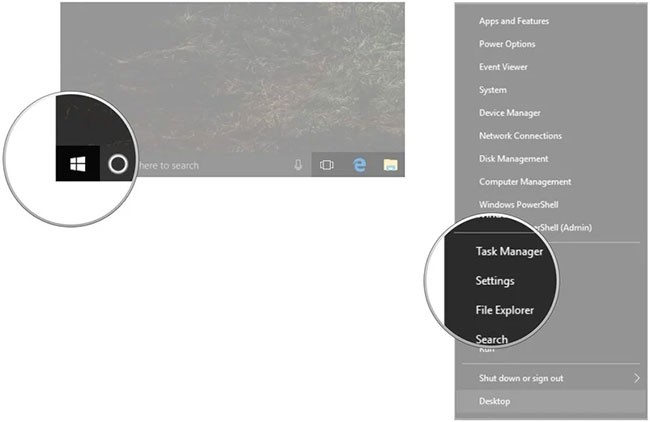
3.點選「網路和 Internet」。
4.點選VPN。
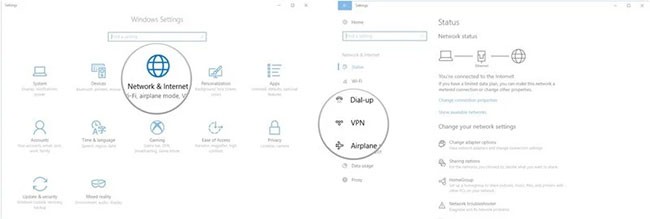
5. 按一下要中斷或刪除的 VPN 連線。
6.點選「斷開連線」。
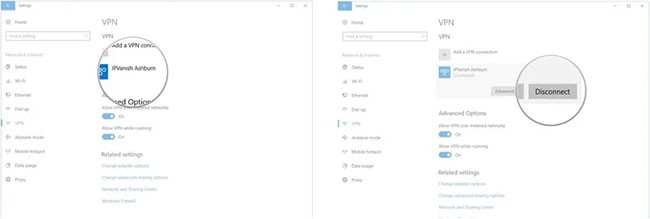
7.點選“刪除”。
8.再次點選「刪除」進行確認。
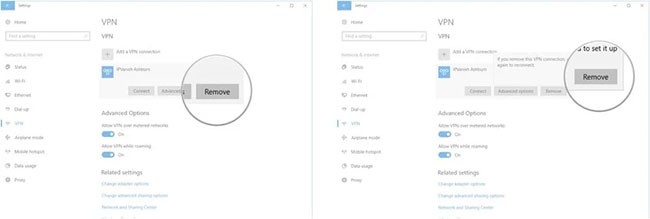
參見:
祝你好運!
VPN是什麼? VPN有哪些優缺點?接下來,我們和WebTech360一起探討VPN的定義,以及如何在工作中套用這種模式和系統。
Windows 安全中心的功能遠不止於防禦基本的病毒。它還能防禦網路釣魚、攔截勒索軟體,並阻止惡意應用運作。然而,這些功能並不容易被發現——它們隱藏在層層選單之後。
一旦您學習並親自嘗試,您就會發現加密非常容易使用,並且在日常生活中非常實用。
在下文中,我們將介紹使用支援工具 Recuva Portable 還原 Windows 7 中已刪除資料的基本操作。 Recuva Portable 可讓您將其儲存在任何方便的 USB 裝置中,並在需要時隨時使用。該工具小巧、簡潔、易於使用,並具有以下一些功能:
CCleaner 只需幾分鐘即可掃描重複文件,然後讓您決定哪些文件可以安全刪除。
將下載資料夾從 Windows 11 上的 C 碟移至另一個磁碟機將幫助您減少 C 碟的容量,並協助您的電腦更順暢地運作。
這是一種強化和調整系統的方法,以便更新按照您自己的時間表而不是微軟的時間表進行。
Windows 檔案總管提供了許多選項來變更檔案檢視方式。您可能不知道的是,一個重要的選項預設為停用狀態,儘管它對系統安全至關重要。
使用正確的工具,您可以掃描您的系統並刪除可能潛伏在您的系統中的間諜軟體、廣告軟體和其他惡意程式。
以下是安裝新電腦時推薦的軟體列表,以便您可以選擇電腦上最必要和最好的應用程式!
在隨身碟上攜帶完整的作業系統非常有用,尤其是在您沒有筆記型電腦的情況下。但不要為此功能僅限於 Linux 發行版——現在是時候嘗試複製您的 Windows 安裝版本了。
關閉其中一些服務可以節省大量電池壽命,而不會影響您的日常使用。
Ctrl + Z 是 Windows 中非常常用的組合鍵。 Ctrl + Z 基本上允許你在 Windows 的所有區域中撤銷操作。
縮短的 URL 方便清理長鏈接,但同時也會隱藏真實的目標地址。如果您想避免惡意軟體或網路釣魚攻擊,盲目點擊此類連結並非明智之舉。
經過漫長的等待,Windows 11 的首個重大更新終於正式發布。













